- MobaXterm 22.1
-
 更新时间:2022-09-14大小:25.9MB点击查看
更新时间:2022-09-14大小:25.9MB点击查看MobaXterm是一款远程终端软件,内置了多标签和多终端分屏,可以以ssh的方式来运行linux应用程序,类似于PuTTY可以进行ssh连接,操作简单且完全免费,赶快下载使用吧!软件特色 直接的便携版 内建多标签和多终端分屏 内建SFTP文件传输 内建X server,可远程运行X窗口程序 直接支持VNC/RDP/Xdmcp等远程桌面 默认的UTF-8编码 更加友好的串口连接设置 操作更明确,更少的“神秘技巧”功能介绍 便携/共享场景 1. 整个应用就一个文件(14M),里面包含了bash和众多posix小工具(其实都是busybox)、openssh、X server, 其实它是基于Cygwin打包而成,启动时自动解压到临时目录,不过启动速度还是挺快) 2. 提供gcc, perl, python, svn, git, emacs, vim等20多个插件,每个插件也都是一个单一文件,携带/共享很方便(其实插件是一个zip文件, 对Cygwin比较了解的人很容易自己制作插件) 3. 自动导入putty的所有会话设置 新手友好性 1. 为ssh/rsh/xdmcp等提供新建会话对话框,里面对常用参数都提供了文字说明; 2. 启动时自动启动X server,自动为ssh连接设置X11 forwarding; 3. 左测栏提供一个sftp面版,在建立ssh连接后自动将远程目录展示再这个面版中,方便上传/下载文件; 4. 为ssh tunnel提供向导界面 (Tools->MobaSSHTunnel); 5. 通过右键菜单即可放大/缩小字体,也支持设置缺省字体大小(而putty需要在选项对话框中找,并且不支持缺省大小,只能逐个修改多个会话的设置); 功能强大 1. 支持建立ssh/telnet/rsh/ftp/sftp/serial/vnc/xdmcp/rdp等多种远程会话,其中xdmcp/vnc可以用于访问远程桌面。也支持本地bash或者cmd; 2. 自带了ftp/tftp/http服务器(不过免费版有时间限制); 3. 支持对终端模拟器上的文字进行查找(其实它是整屏文字拷贝出来再进行查找) 4. 麻雀虽小,但还带了几个游戏、目录比较器/文本比较器、计算器、文本编辑器(支持语法高亮)、网络抓包工具等 其它一些小亮点 * 支持录制和回放键盘宏 * 支持同时往多个终端发同一命令 * 支持多终端分屏显示,支持全屏, * 支持自定义本地的HOME目录,这样vi, git等配置可以存放在该目录 * 支持将终端上的文字复制/保存为RTF(保持原色彩,比如vim/emacs里面的语法高亮, colorgcc突出显示的错误行等等) MobaXterm的缺点 总体还是比较满意的,只有几个小地方不太爽: 1. 终端模拟器对键盘的支持度不高,最大的问题是不支持Alt键作为Meta键,导致很多程序里面会不习惯(比如vi, mc, emacs),不过用AutoHotKey可以解决; 2. 终端颜色有点古怪,反正我打开vi/mc,跟在其它地方看到的颜色很不一样,并且颜色搭配不太和谐,不容易看清文字; 3. 少数缺省快捷键不太合理,比如Ctrl+F, Ctrl+S 都是终端里比较常用的快捷键,不过可以在对话框里面修改; 4. 没有man这个工具,实际上/bin里面倒是有个man,但内容是mobaxterm自己写的一段shell脚本,只能显示nroff格式化之后的帮助文件(基本上可直接阅读的纯文本文件),而不能支持原始的man page(它自己提供的插件里面都是转化后的文档),比如man git-log可以显示帮助,而git log --help就什么也没有了——当然,也可以自己从cygwin里面将man, groff, less这几个包抽出来作一个插件来解决;
版本:PC版
- Spacedesk Viewer 0.9.33
-
 更新时间:2022-01-24大小:2.4M点击查看
更新时间:2022-01-24大小:2.4M点击查看Spacedesk Viewer是一款非常实用的扩展无线显示器,该软件可以帮助用户快速分屏,支持双显示器和多显示器配置,操作简单,需要的朋友快来下载吧。软件特色 1、将Windows主计算机连接到辅助计算机或设备。 2、通过LAN(局域网)和/或WLAN(无线局域网)的虚拟显示扩展屏幕。 3、运行Windows 10、Windows 8.1、Windows 8或Windows 7。 4、支持双显示器和多显示器配置。使用方法 1、双击打开; 2、点击next开始安装; 3、同意协议之后点击next; 4、选择软件安装位置后点击next; 5、选择同意软件访问防火墙之后点击next;ps:这一步一定不能取消勾选,否则无法实现功能。 6、点击install开始安装,安装过程中会黑屏几次,正常情况,等待安装完成即可; 7、安装完成后点击Finsh,在电脑任务栏就会出现软件图标了,双击即可打开,右键即可对他进行一些设置。 8、打开手机端,如果在同一网络内会自动出现ip,点击即可链接,如果没有出现的话,点击右上角的加号,输入电脑软件内出现的ip地址点击add就可以链接了。ps:使用时务必保证两台设备在同一局域网内! 9、之后就可以正常使用了。 10、如果想要更改软件的投屏内容,可以打开window设置,选择显示,在其中切换,或者使用快捷键,点击win+P键,也可以快速切换。
版本:PC版
- vMix 23.0.0.67
-
 更新时间:2022-05-14大小:341MB点击查看
更新时间:2022-05-14大小:341MB点击查看vmix21是一款强大的视频分屏播放器,在很多的场景都需要用到双屏播放,vmix21可以制作双屏播放视频,内置标题模板,视频即时重放,内置音频混音器,软件也可用于电脑显示器,实现电脑分屏。。 vmix21是一款强大的视频分屏播放器,在很多的场景都需要用到双屏播放,vmix21可以制作双屏播放视频,内置标题模板,视频即时重放,内置音频混音器,软件也可用于电脑显示器,实现电脑分屏。功能介绍 1、同步流、记录和输出 (1)生活流你最喜爱的流媒体提供商包括脸谱网直播,Twitch。 (2)现场录制全高清AVI,MP4,MPEG或WMV,输出通过AJA,Blackmagic和竹荚鱼卡专业录音甲板和监视器,流到第三方软件如Skype,缩放虚拟摄像头的支持,谷歌和VLC。 2、13过渡效果切,褪色,变焦,擦拭,滑,飞,crosszoom,flyrotate,立方体,cubezoom,竖抹,垂直滑动和合并转换提供4定制转换按钮,方便地访问您最喜爱的的影响。 3、专业高清生产在一个温和的PC(1)视频混合器是最有效的现场制作软件市场上由于全3D加速。 (2)创建多个高清源生产而不打破银行或您的CPU。 4、具有高质量实时色度键的高清虚拟机 (1)内置虚拟集-或建立自己的 (2)全动态缩放-可定制的摄像头位置预置 (3)高品质色度键-使用或不带虚拟设置,以满足您的生产需要 5、内置标题模板 (1)轻松地添加或编辑一个标题或记分板从许多内置模板或建立自己的使用任何图形或矢量编辑软件。 (2)调整文本,字体大小和颜色,实时更新。 6、视频延迟/即时重放 (1)创建一个视频延迟输入,并将其分配给任何可用的摄像机或输出 (2)保存多个显著事件的视频片段,以便稍后播放。 (3)可配置的慢动作回放从5到400% (4)四摄像机的慢动作回放也可用实例,看重播视频混合器 7、Web浏览器输入 (1)在视频混合器直接显示一个网站。 (2)充分利用鼠标和滚动页面的能力。 (3)原生支持的浏览器和HTML 5视频播放音频! (4)不需要额外的计算机只是带来一个浏览器,都通过视频混合器! 8、内置音频混音器 (1)音频混音器可以方便地跟踪所有音频源,包括静音、跟踪(自动混音)和延迟任何源的能力。 (2)还包括一个峰值仪表显示,以确保每个输入电平广播就绪。 (3)微调每个音频源内置EQ,压缩机和噪声门效应。软件特色 1、图片完美vMix 21包括专业的3向色彩校正功能,具有升降,伽玛和增益控制功能,可以轻松方便地调整和匹配您的相机。内置的矢量显示器和波形监视器将允许vMix用户为其输入或程序输出创建图像。通过将摄像机设置为图像设置,vMix用户将在整个制作过程中看到一致的图像配置文件,并为其受众提供的观看体验。所有这些都是实时完成并且GPU加速,这种色彩校正在现场视频制作软件中是前所未有的! 2、自定义MultiView 现在,您可以通过选择每个框中显示的内容来自定义vMix MultiView输出。您可以选择根据输入的数字显示,也可以选择特定的订单号。例如,您可以选择显示前4个摄像头,无论他们在vMix界面中的位置如何。 3、独立的流控制 一个非常需要的功能是能够独立停止和启动流,现在可以在vMix 21中使用!您最多可以创建3个具有不同流质量,分辨率和宽高比的流。通过vMix中的流设置启动和停止三个流中的任何一个。 4、钥匙和填充 曾经想要为您的Blackmagic Design产品提供Key / Fill吗?不想再多了!如果设备支持Key / Fill,则外部输出设置中将提供新的Alpha Channel下拉菜单,使您可以轻松发送图像!您可以轻松地将vMix图形用于标题,vMix Social等,直接用于支持键和填充的产品,例如ATEM。 5、把它倒计时 vMix 21为倒计时时钟添加了一个触发器,允许您在计时器结束时执行功能。这对于您的节目中的定时片段或与游戏时钟相关的现场体育赛事非常有用。 6、色彩校正 (1)每个输入都有专业的色彩校正。 (2)提升/ Gamma /增益/色相/饱和度控制与行业标准色轮和条。 (3)导入/导出颜色校正预设以用于其他制作使用方法 1、首先电脑进行双屏设置 win7中win+r 选 中扩展 2、软件 打开后 点击添加文件 进行素材添加 3、点击浏览找到素材 打开 ok 4、素材添加后 可点击切下边几个效果按钮切素材到外屏 也可以直接点cut切到外屏 5、点击配置列表前设置播放列表按钮进行列表设置 实现视频连续播放
版本:PC版
- ProPresenter 7.7
-
 更新时间:2022-07-20大小:109MB点击查看
更新时间:2022-07-20大小:109MB点击查看ProPresenter是一款非常专业的分屏媒体演示工具,通过ProPresenter能够让用户方便快捷的进行双屏演示,软件适用于各种聚会、赛事、会议等广播场合,利用软件还能够将屏幕分开,实现一边工作一边娱乐的目的,有需要的可以下载使用。软件特色 【高品质视频输出】 制作高质量视频的能力变得越来越容易,这使得视频在作品中的使用比以往任何时候都更为普遍。ProPresenter视频引擎(与PVP3的核心相同)是呈现最终编辑的理想方式。您可以在ProPresenter中立即导入和播放视频。它还具有动态设置进出点,动态影响颜色,亮度和音量以及动态裁剪/缩放视频的功能。视频效果使您可以利用视频库为您的预制作内容创建无限的新外观。 此外,这些相同的效果和操作也可以在实时视频源上使用。 【幻灯片灵活性】 多层架构 多层体系结构允许独立控制背景,实时视频层,幻灯片,道具和蒙版。 1、高品质晶体管 2、公告层可在一个屏幕上显示滚动的公告,而在另一个屏幕上进行演练 3、用于过渡和对象构建的单独幻灯片设置 4、媒体的规模和裁剪 5、数据驱动的文本框(例如当前时间和倒数计时器) 6、动态覆盖内容 7、上下文驱动的可见性(到达末尾时清除计时器) 【高级功能】 propresenter7具有许多以前在Pro6中作为附件单独出售的高级功能,需要为“模块”付费,该模块提供了超出典型教堂所需的其他功能。但是,如今,典型的教堂的制作变得越来越复杂。我们喜欢看到这一点,并希望看到更多,因此Renewed Vision现在在Pro7中包含了这些高级功能,而无需支付额外费用。 1、多屏幕 –一次输出到具有不同内容组合的多个显示器,包括多阶段显示器 2、Alpha Keyer –输出广播质量的键和填充通道 3、边缘融合 –使用多台投影仪投影到宽屏幕上并融合其边缘以创建一张看起来不清晰的超宽图像 4、主控制 –通过一台计算机控制多台ProPresenter机器(即将推出) 5、通信 –通过MIDI,DMX或广播视频控制ProPresenter的功能 6、SDI / NDI –通过SDI(同轴电缆)或网络(以太网)发送视频。 【舞台展示】 精致的舞台显示输出使您能够与舞台上的人们交流信息。显示您的舞台人才需要查看的内容,包括时钟,计时器,当前幻灯片,下一张幻灯片,幻灯片备注和舞台公告。使用我们的高级编辑器,可以保持舞台显示布局的灵活性。借助ProPresenter的输出功能,您可以在尽可能多的舞台显示器上使用任何布局。 ProPresenter还为舞台显示输出提供PCO Live和视频镜像支持。功能介绍 1、列表播放 终于可以做到和PVP一样的自动播放下一视频的功能了 2、跳转功能 ProVideoPlayer2里才有的跳转到任意视频的功能也移植到了ProPresenter 6 里面 3、HTML功能 这是一个可以让你直接在视频或媒体文件里插入一个网页元素 相当于插入一个浏览器作为幻灯片 4、单对象过渡 在ProPresenter5之前的版本里,添加多个图标或字幕都是同时弹出的 现在ProPresenter 6支持多对象过渡可以设置每个对象的过渡时间 让你做出很眩的如电视广告般的动画功能 5、字幕滚动 这个功能无论是演出还是工程固定安装都是最实用的功能 字幕实时循环滚动并且ProPresenter 6还可以直接选择一个文档并播放里面的文本字幕 6、录制输出 你整场活动播放的内容包括视频/图片/字幕都可以被录制下来保存为mov视频 7、贝塞尔线工具 在编辑列表里你可以创建任何曲线的工具 8、Telestrator工具 一个让你可以实时画线的工具,绘制线条,圈出焦点,激光指针.....非常实用的一个现场演示功能 9、导出幻灯为jpeg/png 10、圣 经增强 11、社交媒体增强 扩大了社交功能 12、调度功能 和ProVideoPlayer2一样的定时调度播放功能注意事项 ProPresenter for windows仅支持在WIN10运行。
版本:PC版
- Dual Monitor 1.22
-
 更新时间:2022-01-24大小:194KB点击查看
更新时间:2022-01-24大小:194KB点击查看Dual Monitor是一款非常实用的电脑分屏软件,该软件可以让用户拥有多个屏幕,能够帮助用户将多个显示屏与主机相连接,非常方便,有需要的朋友快来下载使用吧。软件特色 轻松管理桌面窗口。 使用内置功能或自己创建来调整大小或移动窗口到适合所需。 从许多在线资源或使用自己收藏的图片轻松地使用令人赞叹的墙纸图片。 Dual Monitor透过自定义按键组合和标题栏按钮快速存取强大的功能集。 在每个的显示器加入任务栏使窗口保持轻松组织。 以精确的设置和配置文件控制你的显示器。 从你的手机或平板远程控制 DisplayFusion! 变更你的墙纸切换显示器及数以百计的其它能力。 DisplayFusion 有最多丰富功能的 Windows 桌面公用程序可以使用。 在窗口执行 Modern/Metro ApPS 和其它伟大调整使 Windows 8 桌面更加友善。功能介绍 从你的手机或平板远程控制 DisplayFusion! 变更你的墙纸切换显示器及数以百计的其它能力。 DisplayFusion 有最多丰富功能的 Windows 桌面公用程序可以使用。 在窗口执行 Modern/Metro ApPS 和其它伟大调整使 Windows 8 桌面更加友善。 轻松管理桌面窗口。 使用内置功能或自己创建来调整大小或移动窗口到适合所需。 从许多在线资源或使用自己收藏的图片轻松地使用令人赞叹的墙纸图片。 Dual Monitor透过自定义按键组合和标题栏按钮快速存取强大的功能集。 在每个的显示器加入任务栏使窗口保持轻松组织。 以精确的设置和配置文件控制你的显示器。 使用方法 连接显示器,安装完成后打开软件 选择一个预定义窗口布局,桌面窗口布局就设定完成了 将实创拖入每个区域的窗口为止,会自动调整大小而使窗口位于该区域 支持设定自定义窗口布局
版本:PC版
- 分屏王 6.0
-
 更新时间:2022-05-14大小:3.1M点击查看
更新时间:2022-05-14大小:3.1M点击查看分屏王是一款简单好用的免费分屏软件,通过分屏王用户能够将电脑的屏幕分成无数个板块,并且互不干扰,分屏后可以同时做非常多的事情,非常适合工作室或者工作忙的用户使用,并且软件完全免费,需要的用户可以下载使用。 分屏王是一款简单好用的免费分屏软件,通过分屏王用户能够将电脑的屏幕分成无数个板块,并且互不干扰,分屏后可以同时做非常多的事情,非常适合工作室或者工作忙的用户使用,并且软件完全免费,需要的用户可以下载使用。功能介绍 1、主屏幕和分屏幕单独性。 分屏王--炫屏纷纷:主屏幕和分屏幕单独工作,互不干扰,是真正意义上的主屏和分屏的划分,并且在主屏幕内新开窗体均不能遮挡、干扰分屏幕里的内容。 其它分屏软件(例如:Acer Grid):无主、分屏幕概念,新开窗体会遮挡或影响到别的窗体。 2、拖动窗体时的不用要提示。 分屏王--炫屏纷纷:在主屏幕拖动窗体靠近分屏时,才显示桌面屏幕的划分情况,大大减少了对用户的干扰。并提供了分屏选中器等多种方式将窗置入分屏幕内。 其它分屏软件(例如:Acer Grid):在未解除的情况下,均会提示桌面划分的情况,使用户感觉烦躁。 3、主屏幕和分屏幕划分自如。 分屏王--炫屏纷纷:提供了二十种快速主分屏的划分模式,并可自己设置分屏幕的数量及分屏幕的分布情况,分屏可分布在主屏的四周。 其它分屏软件(例如:Acer Grid):不提供个性划分设置。 4、主屏幕分辨率个性定义。 分屏王--炫屏纷纷:提供可自定义主屏幕的分辨率(例如800*600,1024*768等),以保持较佳的主屏幕工作环境,剩余屏幕则由分屏幕支配。 其它分屏软件(例如:Acer Grid):无主屏幕概念,更不提供分辨率个性设置。 5、分屏幕锁定功能。 分屏王--炫屏纷纷:增加分屏幕锁定功能,在点击windows的显示桌面时,不能受到最小化隐藏的影响。 其它分屏软件(例如:Acer Grid):无锁定功能。使用方法 一、下载后打开软件,软件会自动将电脑分成两份,点击右下角的分屏王进行设置。 二、进入设置界面,对电脑进行分配调整。 三、电脑会自动根据用户需求进行分屏,非常方便好用。
版本:PC版
- OnScreen Control 2.95
-
 更新时间:2022-01-24大小:111MB点击查看
更新时间:2022-01-24大小:111MB点击查看OnScreenControl是一款显示器分屏软件,可以帮助用户将屏幕切割成几块进行多区域操作,也可以帮助用户快速切割屏幕内容,将屏幕区域投放到多个显示器上,有需要可以下载。 OnScreen Control是一款显示器分屏软件,可以帮助用户将屏幕切割成几块进行多区域操作,也可以帮助用户快速切割屏幕内容,将屏幕区域投放到多个显示器上,有需要可以下载。软件特色 OnScreen Control 是一种应用程序,可以轻松控制连接至 PC 的显示器。“Screen Split”、“显示器设置”和“My Application Presets (我的应用程序预设)”以及其他菜单使用户能够控制每个应用程序的屏幕拆分布局和显示器显示设置,以及显示器画面模式。OnScreen Control 支持 macOS 和 Windows。 仅当连接 LG Electronics 的显示器时,才启用 OnScreen Control,所连接 的显示器信息显示于显示器列表上。 当运行以访问功能,例如运行应用程序以及从系统托盘图标中选择一种连接的显示器、屏幕方向和拆分屏幕时,单击显示在任务栏(系统托盘图标)上的 OnScren Control 图标。功能介绍 1、显示器控制 2、分屏 3、设置
版本:PC版
- HIK-Share 7.2.329
-
 更新时间:2022-01-24大小:14.7MB点击查看
更新时间:2022-01-24大小:14.7MB点击查看HIK-Share是海康威视的投屏软件,反向操控,分屏展示,屏幕群组,多终端支持,支持Windows、Mac以及Android系统,兼容性强!软件特色 1、无线分享 移动终端可向PC端分享屏幕、音视频、图片、文档。 2、支持手机/平板的远程操控 手机/平板可以通过触控板或体感鼠标功能,对PC端进行操控; 手机/平板可以通过桌面同步功能,将PC端画面同步至移动端并进行操控。 3、反向操控 支持在PC端上对macOS/Windows系统的移动终端进行反向操控。 4、主控模式 支持主控模式功能,发送端的请求需通过接收端允许后才能进行。 5、多平台兼容 seewo智能平板、普通Windows电脑均可安装PC端软件; 移动终端支持Android系统、iOS系统的手机或平板,支持macOS、Windows系统的电脑。
版本:PC版
- Super Collage 1.01
-
 更新时间:2022-01-24大小:13.7MB点击查看
更新时间:2022-01-24大小:13.7MB点击查看Super Collage是一款AE视频图像画面分割拼贴分屏插件,Super Collage支持直接制作多画面拼贴分屏效果,提供了104种屏贴预设,用户可以轻松创建照片和视频拼贴。软件特色 -您可以在合成查看器中轻松自定义拼贴作品的形状。 -您可以移动角点,滑动形状边缘以创建动态动画。 -您还可以调整角的圆度和形状之间的间隙。 -可以动态调整每种形状的内容。大多数时候,在调整拼贴形状时,您不必担心内容。 -插件还提供控件,可让您手动调整内容的位置和比例使用方法 1.浏览并选择拼贴布局 -超级拼贴提供104种布局预设,最多支持9个拼贴作品。 -您可以在效果控制面板中轻松预览所有布局预设。 2.自定义您的布局 -您可以在合成查看器中轻松自定义拼贴作品的形状。 -您可以移动角点,滑动形状边缘以创建动态动画。 -您还可以调整角的圆度和形状之间的间隙。 3.调整内容 -超级拼贴可以动态调整每种形状的内容。大多数时候,在调整拼贴形状时,您不必担心内容。 -超级拼贴还提供控件,可让您手动调整内容的位置和比例。
版本:PC版
- 益教通三分屏课程制作系统 5.1.2.0823
-
 更新时间:2022-05-14大小:3.31MB点击查看
更新时间:2022-05-14大小:3.31MB点击查看益教通三分屏课程制作系统 是一款功能强大的专业三分屏录课工具,益教通三分屏课程制作系统 采用一点即录,一发即看的方式,使课程资源能够以三分屏的方式呈现出现,录课效果更好。
版本:PC版
- Screen+分屏软件 1.4.2
-
 更新时间:2022-01-24大小:1.0M点击查看
更新时间:2022-01-24大小:1.0M点击查看Screen+是一款小巧实用的电脑分屏软件,如果我们需要同时对多个窗口进行操作,就可以使用Screen+分屏软件,节省时间,提高工作效率,支持双屏工作,有多种分屏模式可以选择。。 Screen+是一款小巧实用的电脑分屏软件,如果我们需要同时对多个窗口进行操作,就可以使用Screen+分屏软件,节省时间,提高工作效率,支持双屏工作,有多种分屏模式可以选择。功能介绍 1、主屏幕与分屏幕独立性 分屏王--炫屏纷纷:主屏幕与分屏幕独立工作,互不干扰,是真正意义上的主屏与分屏的划分,并且在主屏幕内新开窗体均不会遮挡、干扰分屏幕里的内容。 其它分屏软件(例如:Acer Grid):无主、分屏幕概念,新开窗体会遮挡或影响到别的窗体。 2、拖动窗体时的不必要提示 分屏王--炫屏纷纷:在主屏幕拖动窗体靠近分屏时,才显示桌面屏幕的划分情况,大大减少了对用户的干扰。并提供了分屏选取器等多种方式将窗置入分屏幕内。 其它分屏软件(例如:Acer Grid):在未解除的情况下,均会提示桌面划分的情况,使用户感觉烦躁。 3、主屏幕与分屏幕划分自如 分屏王--炫屏纷纷:提供了二十种快速主分屏的划分模式,并可自己设置分屏幕的数量及分屏幕的分布情况,分屏可分布在主屏的四周。 其它分屏软件(例如:Acer Grid):不提供个性划分设置。 4、主屏幕分辨率个性定义 分屏王--炫屏纷纷:提供可自定义主屏幕的分辨率(例如800*600,1024*768等),以保持较佳的主屏幕工作环境,剩余屏幕则由分屏幕支配。 其它分屏软件(例如:Acer Grid):无主屏幕概念,更不提供分辨率个性设置。 5、分屏幕锁定功能 分屏王--炫屏纷纷:增加分屏幕锁定功能,在点击Windows操作系统的显示桌面时,不会受到最小化隐藏的影响。 其它分屏软件(例如:Acer Grid):无锁定功能。 化隐藏的影响。 其它分屏软件(例如:Acer Grid):无锁定功能。软件特色 1、分屏方式选择窗口 选择好分屏方式后分屏方式此窗口自动关闭,LenovoSplitScreen自动启动选择的分屏方式 2、自定义分屏窗口 自定义分屏窗口预设了七种分屏方案使用鼠标左右或上下拖拽分割线可以调整每块分屏幕的大小。此自定义分屏窗口预设了七种分屏方案。使用鼠标左右或上下拖拽屏幕分割线可以调整每块分屏幕的大小。操作完成后,自定义分屏窗口自动关闭。Lenovo SplitScreen 软件自动启动设定的分屏方案 3、硬件分屏 硬件分屏开启时,您可以在某一分屏幕内运行游戏或视频等的全屏模式 4、窗体控制 开启4:3分屏或自定义分屏功能后,通过使用鼠标移动窗体可以快速将其放置在任意一个分屏幕内显示 5、锁定窗体 通过在窗体右键菜单上的操作可以快速锁定或解锁窗体,锁定后的窗体将不再受4:3分屏方式和自定义分屏方式的控制 通过鼠标操作LenovoSplitScreen托盘图标的右键菜单可以启动或关闭分屏方式,操作LenovoSplitScreen托盘图标可快速启动最后一次应用的分屏方式或关闭当前的分屏方式.所有权为联想公司所有。 操作完成后,自定义分屏窗口自动关闭。Lenovo SplitScreen 软件自动启动设定的分屏方案。使用方法 1、Screen+分屏软件安装完成后运行 2、在你的桌面右下角有SCREEN+的程序 3、点击右键,配置,进行分屏选择 4、按住shift键或alt拖动界面 5、把软件窗口放置的需要的位置,就可以同步进行操作了
版本:PC版
- NN三分屏课件录制系统 7.61
-
 更新时间:2022-05-14大小:1.4M点击查看
更新时间:2022-05-14大小:1.4M点击查看NN三分屏课件录制系统,可以将老师视频声音及PPT讲稿演讲过程同步录制、制作成可直接在网上播放的三分屏课件,支持网页格式,Flv单视频格式,Mp4单视频格式。 NN三分屏课件录制系统,可以将老师视频声音及PPT讲稿演讲过程同步录制、制作成可直接在网上播放的三分屏课件,支持网页格式,Flv单视频格式,Mp4单视频格式。软件特色 操作简单实用,打开PPT讲稿,点击录制,即可同步录制PPT讲稿,目录,和老师音视频,生成三分屏课件。 1、PPT 讲稿打开讲稿,PPT上的讲课过程可被录制,支持录制PPT中的动画 2、老师视频三种可选。本机摄像头,录制好的视频文件或图片。 3、讲稿目录同步录制。可编辑课件信息(标题,制作单位等),可更换背景色。 4、录制屏幕自由切换。可将PPT讲稿内容切换成屏幕上的其他软件,如Word等。 录制远程屏幕需要屏幕共享专家把屏幕共享到本机通过屏幕区域录制。 5、画笔标注可在PPT或屏幕区域中使用画笔。随意画线,直线或矩形圆形等。 6、全屏播放支持录制时PPT讲稿全屏播放。(需将屏幕分辨率调整成1024*768)。 7、输出大小支持多种输出大小,720P,1024*675,或其他大小的视频输出。输出格式支持网页格式(3个文件),Flv或MP4单视频文件。 8、视频放大可将老师视频切换到主讲区域,可在视频上标注。生成单视频文件。 9、自己 Log可添加自己的Log图片,可调整边框距离;支持Flv/mp4课件剪切合并,内容替换;PPT自动翻页。(定制版) 10.界面定制10套以上可在定制版的基础上定制一个自己的最终课件界面。
版本:PC版

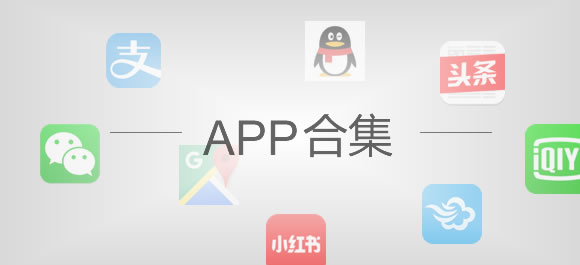

 CNAAC认证合作伙伴
CNAAC认证合作伙伴